คู่มือผู้ใช้ iPad
- ยินดีต้อนรับ
- มีอะไรใหม่ใน iOS 12
-
- ปลุกและปลดล็อค
- เรียนรู้คำสั่งนิ้วพื้นฐาน
- เรียนรู้คำสั่งนิ้วสำหรับรุ่นที่มี Face ID
- สำรวจหน้าจอโฮมและแอพต่างๆ
- เปลี่ยนการตั้งค่า
- ถ่ายภาพหน้าจอ
- ปรับความดัง
- เปลี่ยนหรือปิดเสียง
- ค้นหาเนื้อหา
- ใช้และกำหนดศูนย์ควบคุมเอง
- ดูและจัดระเบียบมุมมองวันนี้
- เข้าถึงคุณสมบัติจากหน้าจอล็อค
- เดินทางไปพร้อม iPad
- ตั้งเวลาหน้าจอ การอนุญาต และข้อจำกัด
- เชื่อมข้อมูล iPad โดยใช้ iTunes
- ชาร์จและตรวจสอบแบตเตอรี่
- เรียนรู้ความหมายของไอคอนสถานะ
-
- อุปกรณ์เสริมที่มีมาให้พร้อมกับ iPad
- เชื่อมต่ออุปกรณ์บลูทูธ
- สตรีมเสียงและวิดีโอไปยังอุปกรณ์อื่นๆ
- เชื่อมต่อกับทีวี โปรเจ็กเตอร์ หรือจอภาพ
- ควบคุมการเล่นเสียงบนอุปกรณ์หลายเครื่อง
- Apple Pencil
- ใช้ Smart Keyboard และ Smart Keyboard Folio
- ใช้ Magic Keyboard
- AirPrint
- Handoff
- ใช้คลิปบอร์ดกลาง
- โทรออกและรับสายโทรผ่าน Wi-Fi
- Instant Hotspot
- ฮอตสปอตส่วนบุคคล
- ถ่ายโอนไฟล์ด้วย iTunes
-
-
- เริ่มต้นด้วยคุณสมบัติการช่วยการเข้าถึง
- ปุ่มลัดการช่วยการเข้าถึง
-
-
- เปิดใช้แล้วฝึกหัดใช้ VoiceOver
- เปลี่ยนการตั้งค่า VoiceOver ของคุณ
- เรียนรู้คำสั่งนิ้ว VoiceOver
- สั่งงาน iPad โดยใช้คำสั่งนิ้ว VoiceOver
- ควบคุม VoiceOver โดยใช้ตัวหมุน
- ใช้แป้นพิมพ์บนหน้าจอ
- เขียนด้วยนิ้วของคุณ
- ควบคุม VoiceOver ด้วย Magic Keyboard
- ป้อนอักษรเบรลล์ให้แสดงบนหน้าจอโดยใช้ VoiceOver
- ใช้เครื่องแสดงผลอักษรเบรลล์
- ใช้ VoiceOver ในแอพต่างๆ
- อ่านสิ่งที่เลือก อ่านหน้าจอ และเสียงอ่านขณะป้อน
- ซูม
- แว่นขยาย
- การตั้งค่าจอภาพ
- Face ID และการตั้งใจมอง
-
- การใช้งานเครื่องตามที่กำหนด
-
- ข้อมูลด้านความปลอดภัยที่สำคัญ
- ข้อมูลด้านการดูแลที่สำคัญ
- ซูมแอพเพื่อให้เต็มหน้าจอ
- รับข้อมูลเกี่ยวกับ iPad ของคุณ
- ดูหรือเปลี่ยนแปลงการตั้งค่าเซลลูลาร์
- เรียนรู้เพิ่มเติมเกี่ยวกับซอฟต์แวร์และบริการ iPad
- แถลงการณ์การปฏิบัติตามกฎเกณฑ์ของ FCC
- แถลงการณ์การปฏิบัติตามกฎเกณฑ์ของ ISED Canada
- ข้อมูลเกี่ยวกับเลเซอร์คลาส 1
- Apple กับสิ่งแวดล้อม
- ข้อมูลด้านการกำจัดและการรีไซเคิล
- แถลงการณ์การปฏิบัติตามกฎเกณฑ์ของ ENERGY STAR
- ลิขสิทธิ์
เรียนรู้คำสั่งนิ้วสำหรับ iPad รุ่นที่มี Face ID
นี่คือแหล่งอ้างอิงที่แสนสะดวกเกี่ยวกับคำสั่งนิ้วที่คุณใช้ในการโต้ตอบกับ iPad Pro (11 นิ้ว) และ iPad Pro (12.9 นิ้ว) (รุ่นที่ 3)
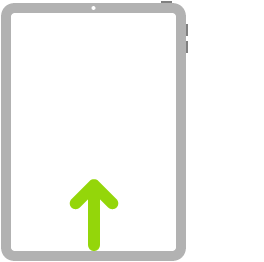 | ไปยังหน้าจอโฮม ปัดขึ้นจากขอบด้านล่างสุดของหน้าจอเพื่อย้อนกลับไปยังหน้าจอโฮมเมื่อใดก็ได้ ดู สำรวจหน้าจอโฮมของ iPad และเปิดแอพต่างๆ | ||||||||||
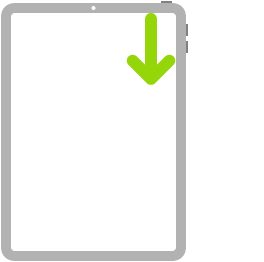 | เข้าถึงตัวควบคุมได้อย่างรวดเร็ว ปัดลงจากมุมขวาบนสุดเพื่อเปิดศูนย์ควบคุม กดแถบควบคุมค้างไว้เพื่อแสดงตัวเลือกเพิ่มเติม ในการเพิ่มหรือเอารายการออก ให้ไปที่ การตั้งค่า > ศูนย์ควบคุม > กำหนดแถบควบคุมเอง ดู ใช้และกำหนดศูนย์ควบคุมเองบน iPad | ||||||||||
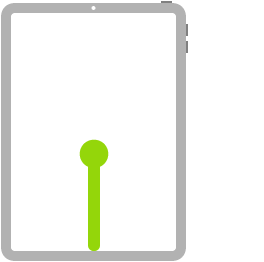 | เปิดแถบสลับแอพ ปัดขึ้นจากขอบด้านล่างสุดแล้วหยุดพักตรงกึ่งกลางหน้าจอ จากนั้นยกนิ้วของคุณขึ้น ในการเลือกหาแอพที่เปิดอยู่ ให้ปัดไปทางขวา แล้วแตะแอพที่คุณต้องการใช้ ดู สลับระหว่างแอพต่างๆ บน iPad | ||||||||||
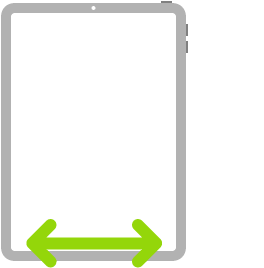 | สลับระหว่างแอพที่เปิดอยู่ ปัดไปทางซ้ายหรือขวาตามแนวขอบด้านล่างสุดของหน้าจอเพื่อสลับระหว่างแอพที่เปิดอยู่อย่างรวดเร็ว ดู สลับระหว่างแอพต่างๆ บน iPad | ||||||||||
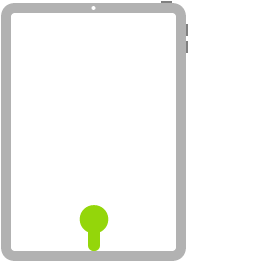 | เปิด Dock ภายในแอพ ปัดขึ้นจากขอบด้านล่างสุดของหน้าจอแล้วหยุดพักเพื่อแสดง Dock ในการเปิดอีกแอพหนึ่งอย่างรวดเร็ว ให้แตะแอพนั้นใน Dock ดู เปิดแอพจาก Dock | ||||||||||
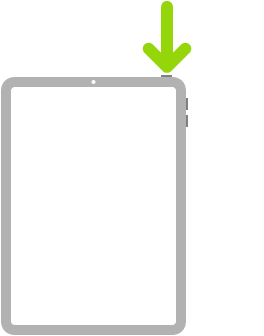 | ถาม Siri เพียงพูดว่า “หวัดดี Siri” หรือกดปุ่มด้านบนค้างไว้แล้วพูดคำขอของคุณ Siri จะฟังจนกว่าคุณจะปล่อยปุ่ม ดู ถาม Siri บน iPad | ||||||||||
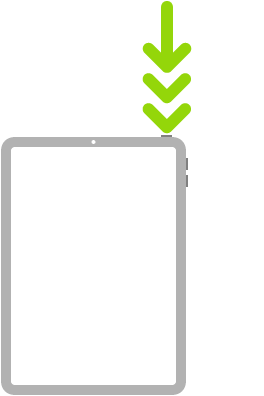 | ใช้ปุ่มลัดการช่วยการเข้าถึง กดปุ่มด้านบนสามครั้ง ดู ใช้ปุ่มลัดการช่วยการเข้าถึงบน iPad | ||||||||||
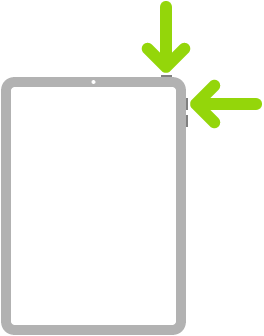 | ถ่ายภาพหน้าจอ กดปุ่มด้านบนและปุ่มเพิ่มเสียง โดยกดทั้งสองปุ่มพร้อมกันแล้วปล่อยอย่างรวดเร็ว ดู ถ่ายรูปภาพหน้าจอบน iPad | ||||||||||
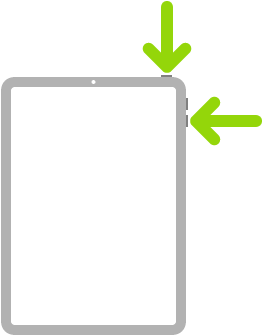 | ปิด กดปุ่มด้านบนและปุ่มเพิ่มเสียงหรือปุ่มลดเสียง โดยกดทั้งสองปุ่มพร้อมกันค้างไว้จนกว่าแถบเลื่อนจะแสดงขึ้น จากนั้นลากแถบเลื่อนด้านบนสุดเพื่อปิดเครื่อง หรือไปที่ การตั้งค่า > ทั่วไป > ปิดเครื่อง ดู ปิดและเปิด iPad | ||||||||||
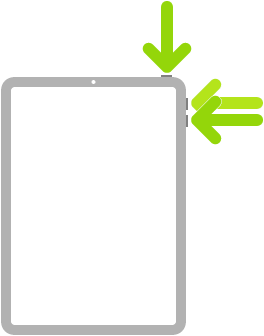 | บังคับให้เริ่มการทำงานเครื่องใหม่ กดปุ่มเพิ่มเสียงแล้วปล่อย กดปุ่มลดเสียงแล้วปล่อย จากนั้นกดค้างไว้ที่ปุ่มด้านบนจนกว่าโลโก้ Apple จะแสดงขึ้น ดู บังคับให้ iPad เริ่มการทำงานเครื่องใหม่ | ||||||||||